Web站点应用程序安装包(IIS,数据库创建)
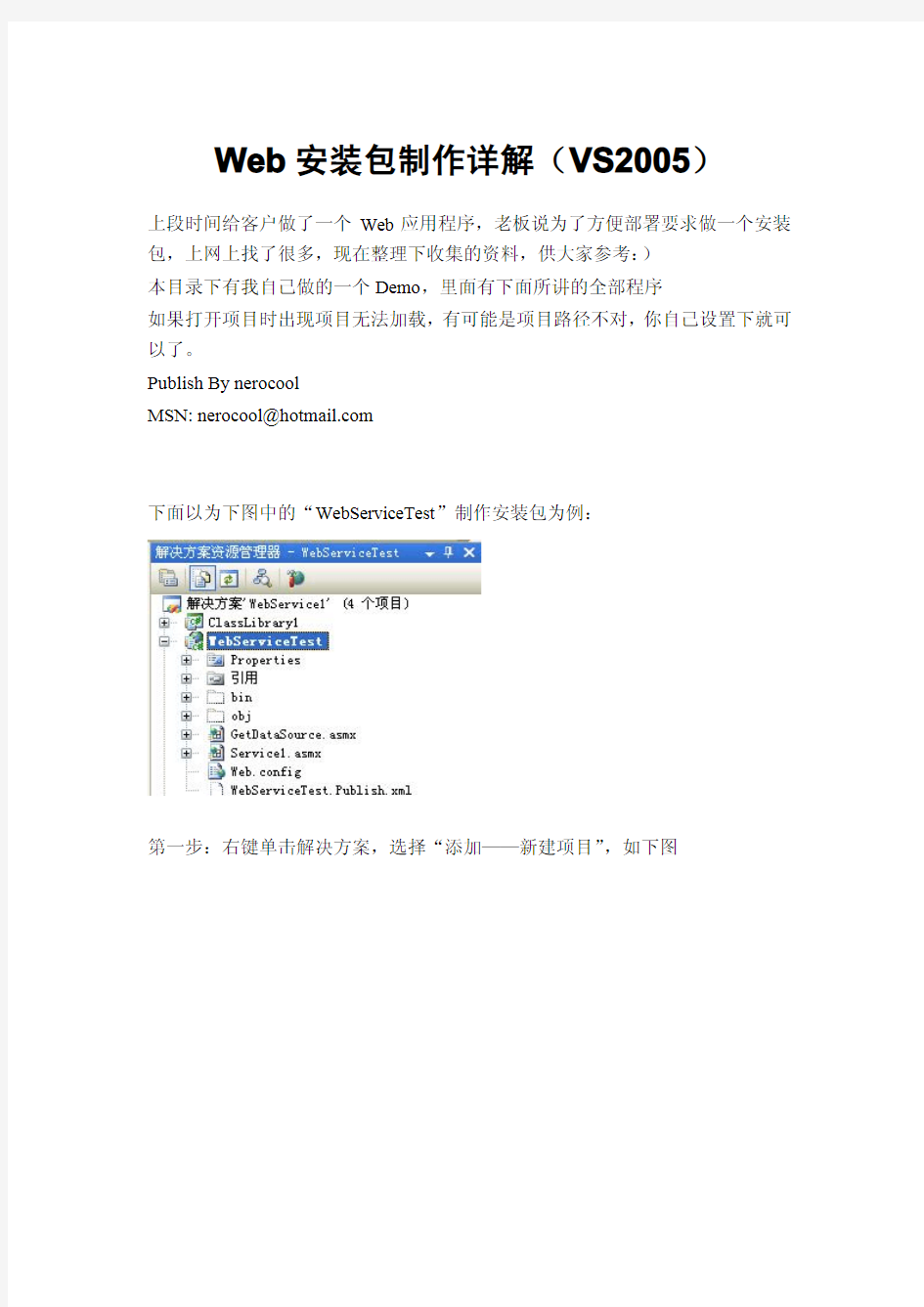
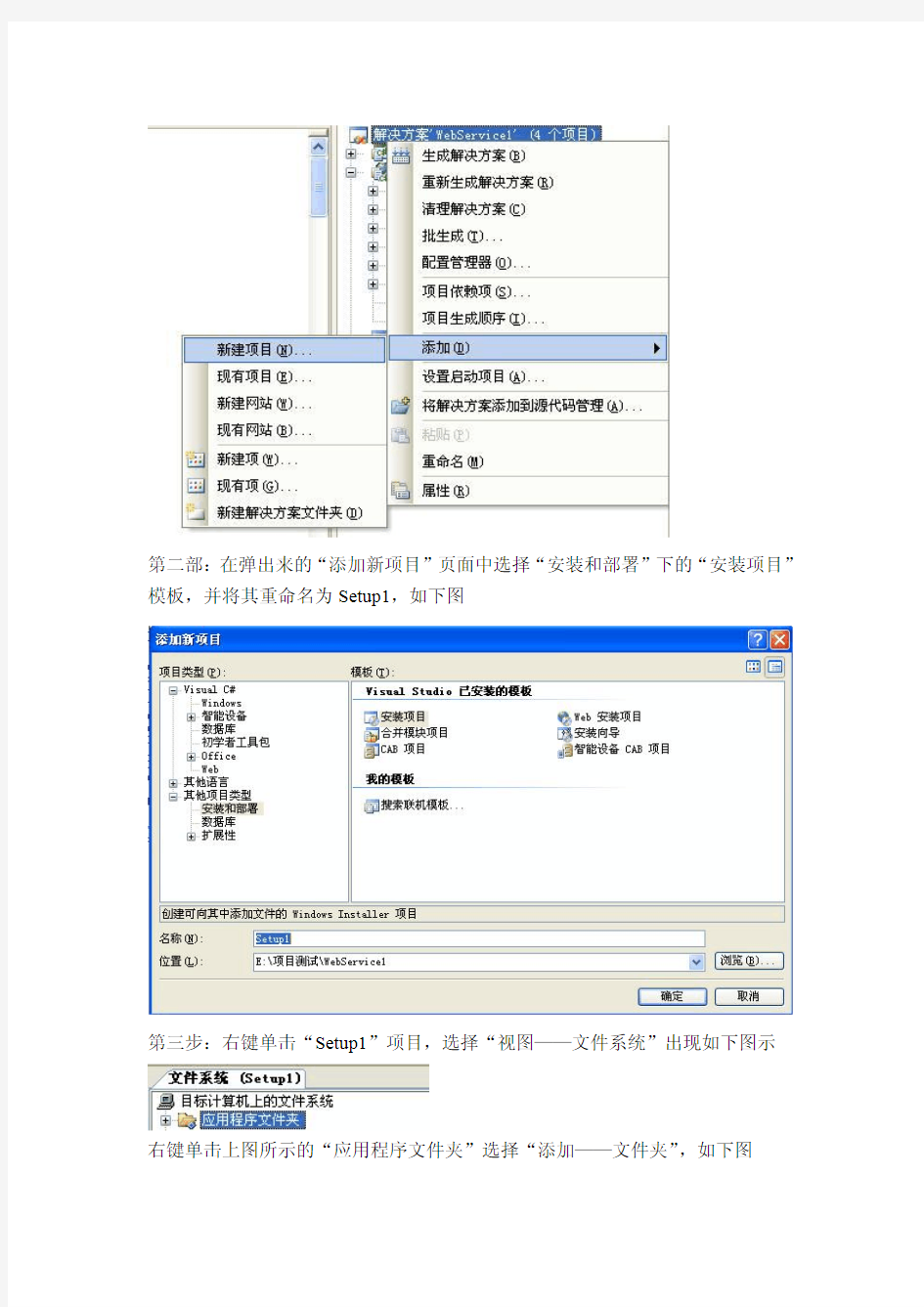
Web 安装包制作详解(VS2005)
上段时间给客户做了一个 Web 应用程序,老板说为了方便部署要求做一个安装 包,上网上找了很多,现在整理下收集的资料,供大家参考:)
本目录下有我自己做的一个Demo,里面有下面所讲的全部程序
如果打开项目时出现项目无法加载,有可能是项目路径不对,你自己设置下就可 以了。
Publish By nerocool
MSN: nerocool@https://www.360docs.net/doc/5f12251412.html,
下面以为下图中的“WebServiceTest”制作安装包为例:
,如下图
第一步:右键单击解决方案,选择“添加——新建项目”
第二部:在弹出来的“添加新项目”页面中选择“安装和部署”下的“安装项目” 模板,并将其重命名为Setup1,如下图
第三步:右键单击“Setup1”项目,选择“视图——文件系统”出现如下图示
,如下图
右键单击上图所示的“应用程序文件夹”选择“添加——文件夹”
,如图:
并将新生成的文件夹命名为“bin”
然后选中“bin”文件夹,在右边的区域中右键单击选择“添加——文件”
,这里 要添加的文件就是 WebServiceTest(这个项目也可以换成已经发布了的项目,那 样就不会把源代码暴露出去了)项目下“bin”里面的那些DLL程序集
添加完“bin”文件夹里的内容后再选中“应用程序文件夹”同样操作,在右边 的区域中右键单击选择“添加——文件” ,添加实际站点的内容,本文中为 WebServiceTest 下的那些页面(像aspx,html等页面) ,添加完成后如图所示:
第四步:右键单击解决方案,选择“添加——新建项目” ,在弹出的“添加新项 目” 页面中选择 “Visual C#——Windows——类库” 并将其命名为 “ClassLibrary1” 如图所示:
右键单击新建立的“ClassLibrary1”项目,选择“添加——新建项”
,并重命名为“MyInstaller.cs”在弹出的“添加新项目”页面中选择“安装程序类”
其中的代码在本目录下的MyInstaller.cs文件中, 这个主要用于安装时建立IIS与 还原数据库的关键程序。
第五步:右键单击“Setup1”项目,选择“视图——用户界面” ,在左边出现的 界面中右键单击安装下的“启动”节点,在弹出的菜单中选择“添加对话框”如 下图所示:
,重复上述添加操 点击“添加对话框”菜单后在弹出的页面中选择“文本框 A”
作再添加一个“文本框B”
,如 先选中“文本框(A) ”在右边的“解决方案资源管理器”中选择“属性页”
下图设置:
同样“文本框(B)”如下图设置:
第六步:回到“Setup1”项目的“文件系统”页面,选中“bin”在右边的区域中 右键单击选择“添加项目输出” ,如下图所示在“项目”下拉框中选择 “ClassLibrary1”
(就是刚才建立的那个项目),在选中“主输出”和“内容文件”
按“确定”添加。
然后将添加进来的“主输出来自ClassLibrary1(活动)”拖到“bin”文件夹下,
第七步:在“解决方案资源管理器”中右键单击“Setup1”项目选择“视图—— ,在“自定义”操作界面中右键单击“安装”节点选择“添加自定 自定义操作”
义操作”如下图所示:
然后出现如下画面
双击“应用程序文件夹”进去后会有一个“bin”文件夹,双击进入“bin”文件 夹,
,按“确定”完成设置,如图示:
选择“主输出来自ClassLibrary1(活动)”
选中“主输出来自 ClassLibrary1(活动)”在“解决方案资源管理器”中选择“属 性”页面
设置 “CustomActionData” 的属性为 “/dbpath="[DBPA TH]" /dbname="[DBNAME]" /virdir="[VIRDIR]" /iis="[IISSERVER]" /server="[DBSERVERNAME]" /user="[USERNAME]" /pwd="[PASSWORD]" /targetdir="[TARGETDIR]\"” ,这些 属性的设置主要用于在安装过程中收集用户界面中填写的信息 (就是在安装是下 一步下一步中填写的内容)
最后一步: 右键选择 “Setup1” 项目, 选择属性页, 它有个 “RemovePreviousVersion” 属性,用户在安装时自动卸载上一个版本,不过要实现这个自动卸载功能,必须 在每次发布时修改最底下的“V ersion”属性,修改此属性会为“ProductCode” 属性生成一个新的序号,用户标识最新版本。
好了,终于完成了,生成一些,安装试试看
